Langkah-langkah untuk menghubungkan Google Forms ke Asana
- Pilih menu “lainnya”
- Klik opsi Dapatkan add-ons
- Cari Pemberitahuan Email
- Pilih ikon add-on puzzle dan Pemberitahuan Email
- Klik Buat Pemberitahuan Email
- Masukkan nama dan alamat email pengirim
- Masukkan alamat email yang terkait dengan proyek Anda di Asana
- Tetapkan aturan baru formulir Anda
Tutorial interaktif langkah demi langkah
Anda mungkin menggunakan formulir dalam setiap aspek bisnis Anda, termasuk manajemen proyek. Namun, mengimpor data dari setiap pengiriman formulir yang Anda terima itu membosankan dan membuang waktu karyawan Anda.
Daripada memasukkan data pengiriman formulir secara manual, ada baiknya untuk mengintegrasikan pembuat formulir Anda dengan perangkat lunak manajemen proyek, seperti Asana. Jika Anda menggunakan Google Forms, misalnya, menghubungkannya ke Asana akan membantu mengotomatiskan tugas monoton yang menghabiskan waktu Anda dan karyawan berbakat Anda.
Baca terus untuk mempelajari cara menghubungkan Google Form Anda ke Asana. Dan, jika Anda tertarik dengan opsi yang memiliki lebih banyak fungsionalitas, teruskan membaca untuk mempelajari tentang alternatif pembuat formulir yang kuat dengan integrasi, manfaat, dan fitur yang lebih efektif.

Mencari alternatif terbaik untuk Google Forms?
Solusi pembuat formulir Jotform yang lengkap bersifat ramah seluler dan memiliki integrasi terbanyak di industri. Gunakan untuk mengumpulkan pembayaran, mengotomatisasi alur kerja, mengumpulkan prospek, dan lainnya.
Cara menghubungkan Google Form Anda ke Asana
Google Forms adalah cara yang ramah pengguna dan mudah diakses bagi bisnis dengan kebutuhan formulir web sederhana untuk mengumpulkan data internal dan eksternal. Namun, mengelola informasi ini menjadi rumit tanpa proses yang tepat. Asana memiliki integrasi email yang memungkinkan tim Anda menyimpan semua data yang Anda kumpulkan melalui Google Forms di satu tempat.
Berikut adalah cara menghubungkan Google Form Anda ke Asana:
- Pilih menu “lainnya” dengan mengklik tiga titik vertikal di pojok kanan atas formulir Anda.
- Klik opsi Dapatkan add-ons.
- Cari add-on Pemberitahuan Email untuk Formulir dan unduh.
Buat formulir dengan mulus di Google Workspace menggunakan Form Builder oleh Jotform. Temukan lebih banyak sekarang!
- Pilih ikon add-on puzzle piece di bagian atas formulir Anda dan pilih Pemberitahuan Email untuk Google Forms.
- Klik Buat Pemberitahuan Email dari opsi menu yang tersedia.
- Masukkan nama dan alamat email pengirim.
- Masukkan alamat email yang terkait dengan proyek Anda di Asana.
- Tetapkan aturan baru formulir Anda dengan mengklik Lanjutkan.
Meski proses ini sedikit membosankan, menghubungkan Google Form Anda ke Asana pada akhirnya akan menghemat waktu Anda mengimpor data dalam jangka panjang. Dengan proses ini, respons formulir tim Anda akan langsung dikirimkan ke manajer proyek Anda untuk dialokasikan dengan tepat.
Mengapa Anda harus menghubungkan Google Form Anda ke Asana
Menghubungkan Google Form Anda ke Asana tidak hanya membuat alur kerja Anda lebih efisien, tetapi juga bermanfaat dalam sejumlah kasus penggunaan. Menghubungkan aplikasi ini menyederhanakan proses seperti
- Mengimpor ringkasan kreatif atau permintaan proyek
- Mengarahkan tiket dukungan
- Mengelola aplikasi dan referensi karyawan
- Mengumpulkan umpan balik klien
- Mengorganisir umpan balik karyawan
- Melacak bug dan masalah
Walaupun kemampuan ini bermanfaat, mereka masih memerlukan kerja tambahan dari tim Anda untuk diimplementasikan. Itulah yang membuat alternatif Google Forms yang kuat seperti Jotform lebih berharga untuk tim Anda — terutama dalam hal otomatisasi.
Cara Menghubungkan Formulir ke Asana Lebih Cepat
Meskipun menghubungkan Google Form Anda ke Asana bisa dilakukan, Anda mungkin belum memanfaatkan nilai sebenarnya dari otomatisasi formulir dengan hanya menggunakan pembuat formulir dasar. Alternatif yang kuat seperti Jotform menawarkan sejumlah keuntungan yang tidak dimiliki Google Forms. Fitur-fitur ini tidak hanya membuat penghubungan ke Asana lebih mudah, tetapi juga meningkatkan nilainya untuk tim Anda.
Dengan menggunakan pembuat formulir online Jotform sebagai pengganti Google Forms, Anda akan mendapatkan akses ke
- Lebih dari 10,000 template formulir
- Kemampuan tanda tangan elektronik melalui Jotform Sign
- Pengorganisasian dan pengelolaan data dengan Jotform Tables
- Formulir offline, tersedia di mana pun Anda berada melalui Jotform Mobile Forms
- Ratusan integrasi yang tersedia, termasuk Asana
Fitur-fitur canggih ini membuat penghubungan ke Asana lebih cepat, lebih mudah, dan lebih berharga dibandingkan dengan Google Forms. Daripada entri data dan proses yang membosankan, tim Anda akan dapat fokus pada tugas yang kompleks dan memiliki nilai tinggi.
Cara menghubungkan Jotform ke Asana
Ada beberapa cara bagi tim Anda untuk menghubungkan Jotform dan Asana. Untuk mengintegrasikan program ini, ikuti langkah-langkah berikut:
- Masuk ke Asana.
- Cari proyek yang ingin Anda hubungkan ke Jotform.
- Pilih Sesuai Kustomisasi di pojok kanan atas.
- Cari Bagian Aplikasi dan klik +Tambahkan aplikasi.
- Pilih aplikasi Jotform.
- Masuk ke akun Jotform Anda.
Sebagai alternatif, berikut cara menghubungkan Jotform ke Asana dari dalam Jotform:
- Buka Form Builder dan buat formulir baru dari awal atau pilih template untuk memulai.
- Pilih tab Pengaturan di bagian tengah atas layar Anda.
- Klik tab Integrasi di bilah sisi kiri.
- Gulir untuk menemukan Asana atau cari langsung menggunakan bilah pencarian.
- Pilih integrasi Asana, lalu klik tombol hijau Otentikasi untuk masuk ke akun Asana Anda.
- Pilih tindakan yang Anda sukai, seperti membuat tugas baru, proyek, atau bagian.
- Tentukan ruang kerja, tim, dan proyek Anda.
- Sesuaikan bidang formulir Anda dengan yang ada di Asana.
- Pilih Selesai untuk menyelesaikan integrasi Anda.
Setelah Anda menghubungkan Jotform ke Asana, tim Anda siap merasakan manfaat dari integrasi canggih Jotform. Sementara Anda mendapatkan fungsionalitas terbatas dengan Google Forms, Jotform memperluas opsi Anda dengan memungkinkan Anda untuk
- Menambahkan tugas ke proyek yang ada
- Menambahkan komentar pada tugas
- Membuat proyek baru
- Membuat bagian baru
Dengan semua fitur ini, Anda seharusnya tidak puas dengan solusi formulir yang kurang efektif. Google Forms memang mudah digunakan, tetapi kemampuannya yang terbatas berarti lebih banyak pekerjaan untuk tim Anda dalam proyek yang lebih kompleks. Pelajari lebih lanjut tentang bagaimana Jotform menawarkan fleksibilitas, keserbagunaan, dan nilai lebih untuk bisnis Anda dengan mengintegrasikannya dengan Asana.

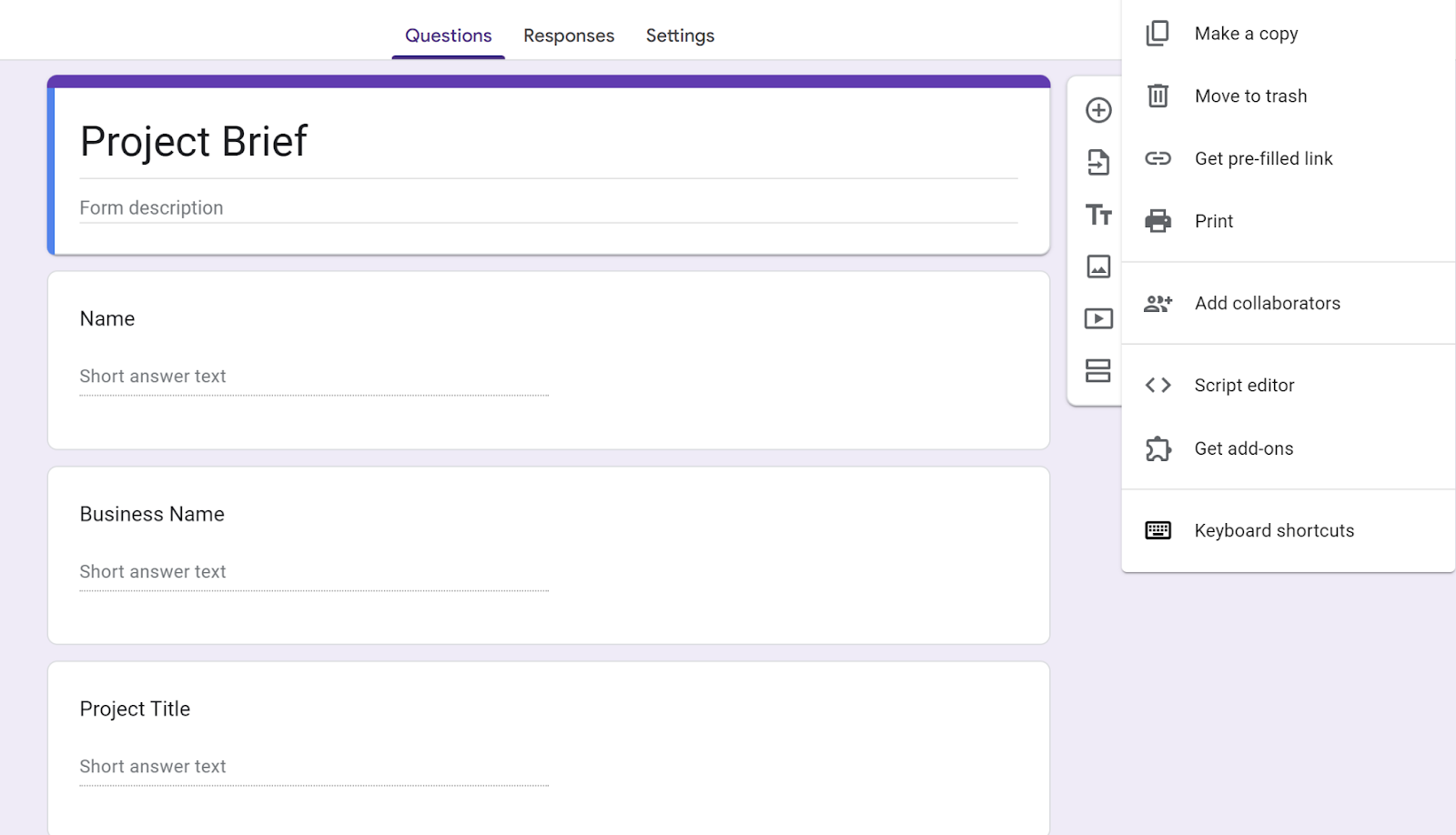
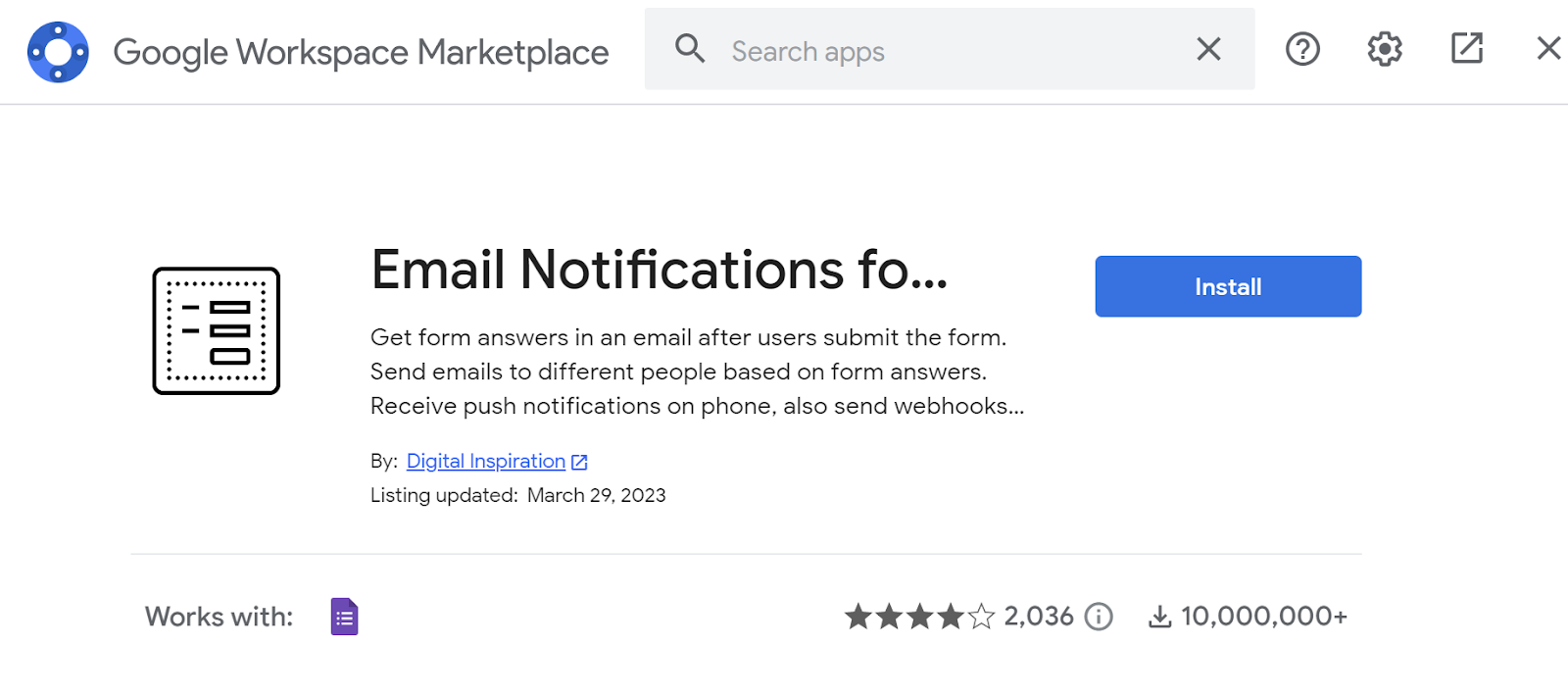












Kirim Komentar: